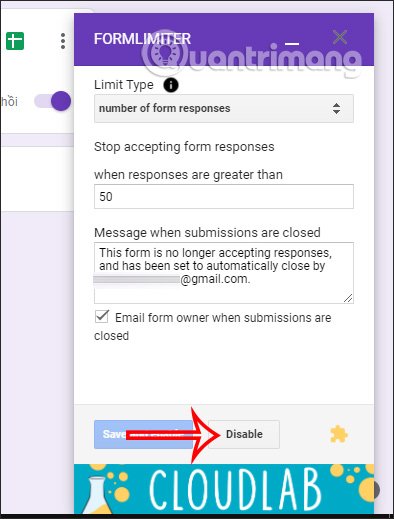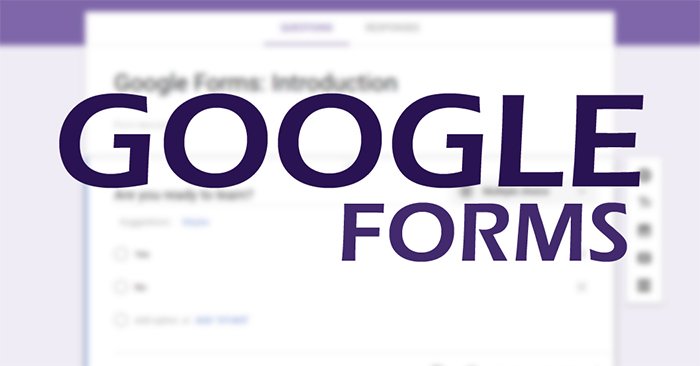Google Forms được sử dụng để thực hiện những cuộc khảo sát với số lượng lớn người tham gia, giúp người tạo dễ dàng thu thập ý kiến cũng như thông tin phản hồi. Người tạo chỉ cần thiết lập chế độ công khai cho file khảo sát và sau đó bất cứ ai có link đều có thể phản hồi lại bảng khảo sát đó. Trong khi thực hiện thì chúng ta có thể giới hạn phản hồi bảng khảo sát trên Google Forms. Bài viết dưới đây sẽ hướng dẫn bạn đọc các giới hạn phản hồi trên Google Forms.
1. Giới hạn phản hồi trên Forms bằng tài khoản Google
Một cách giới hạn câu trả lời trong Google Forms đó là giới hạn qua tài khoản Google để tránh những câu hỏi trùng lặp, hoặc tham gia khảo sát nhiều lần với cùng 1 tài khoản Google.
Tại giao diện Google Forms, chúng ta nhấn vào biểu tượng bánh răng cưa rồi chọn Giới hạn ở 1 lần trả lời để thiết lập chế độ khi nào đăng nhập tài khoản Google mới có thể tham gia bảng khảo sát.
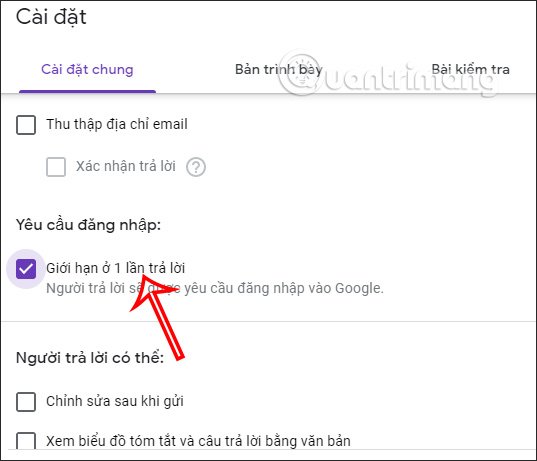
2. Giới hạn câu trả lời trên Google Forms
Trên Google Forms có giới hạn thời gian trả lời câu hỏi nếu những ai tham gia trả lời muộn, trong trường hợp bạn có thời gian quy định cho việc tham gia bảng khảo sát.
Tại bảng khảo sát bạn nhấn vào mục Câu hỏi, sau đó tắt chế độ Chấp nhận phản hồi để trở về chế độ như hình dưới đây. Bên dưới là tin nhắn bạn muốn gửi tới những ai muốn tải bảng khảo sát của bạn xuống để trả lời khi hết hạn.

3. Tự động hạn chế phản hồi của Google Forms
Trong trường hợp người dùng muốn hạn chế tự động phản hồi thì chúng ta cần cài tiện ích bổ sung.
Bước 1:
Tại giao diện của Google Forms, bạn nhấn vào biểu tượng 3 dấu chấm rồi chọn Tiện ích bổ sung.

Sau đó bạn tìm tới tiện ích formLimiter và nhấn vào biểu tượng dấu cộng dưới đây để cài tiện ích cho Google Forms.

Để sử dụng tiện ích mở rộng formLimiter thì chúng ta cần phải Cho phép tiện ích sử dụng một số điều khoản dưới đây.
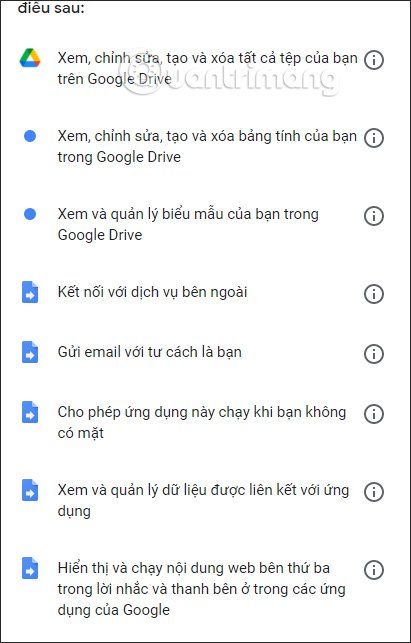
Bước 2:
Sau khi cài đặt xong thì nhấn vào biểu tượng mở rộng rồi chọn formLimiter, sau đó chọn vào Set limit để tiến hành giới hạn tham gia khảo sát.
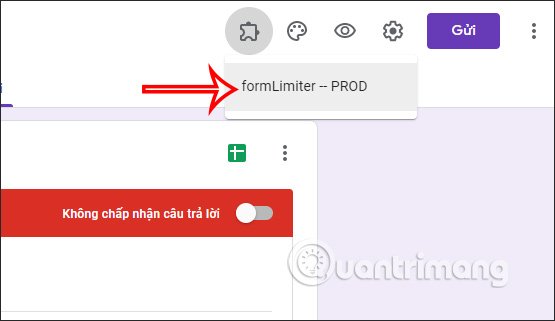
Bước 3:
Lúc này hiển thị giao diện làm việc ở cạnh phải màn hình. Bạn nhấn vào Select để lựa chọn loại giới hạn cho phiếu khảo sát muốn sử dụng. Chẳng hạn bạn sẽ giới hạn theo thời gian date and time. Lúc này bạn sẽ chọn ngày và giờ kết thúc chấp nhận bảng khảo sát. Nhấn Save and enable.

Hoặc chọn Number Of Form Responses để giới hạn số lượng gửi bảng khảo sát. Bạn nhập số lượng bảng khảo sát muốn giới hạn và sau khi hết số lượng đó thì những ai gửi bảng khảo sát sẽ không được nhận.

Trong trường hợp người dùng muốn xóa những thiết lập đã tạo thì bạn nhấn lại vào tên tiện ích, chọn Set limit rồi chọn Disable để xóa.